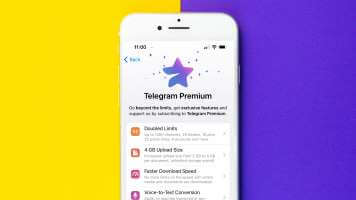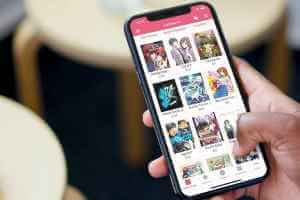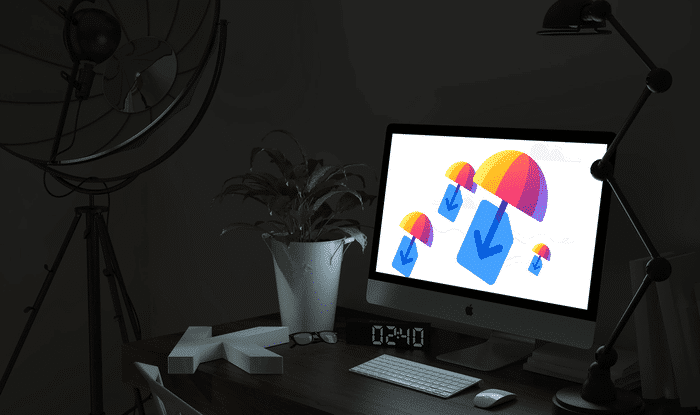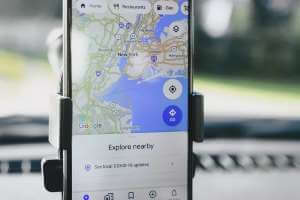Instagram arbejder videre på Historiefunktioner For at gøre det mere interaktivt er klistermærket "Tilføj din kommentar" en anden bemærkelsesværdig tilføjelse. Klistermærket "Tilføj din" giver dine følgere mulighed for at tilføje deres historier til dine. Klistermærket "Tilføj din" vises dog ikke i appen for mange brugere. Her er en løsning på, at Instagram-klistermærket ikke virker.
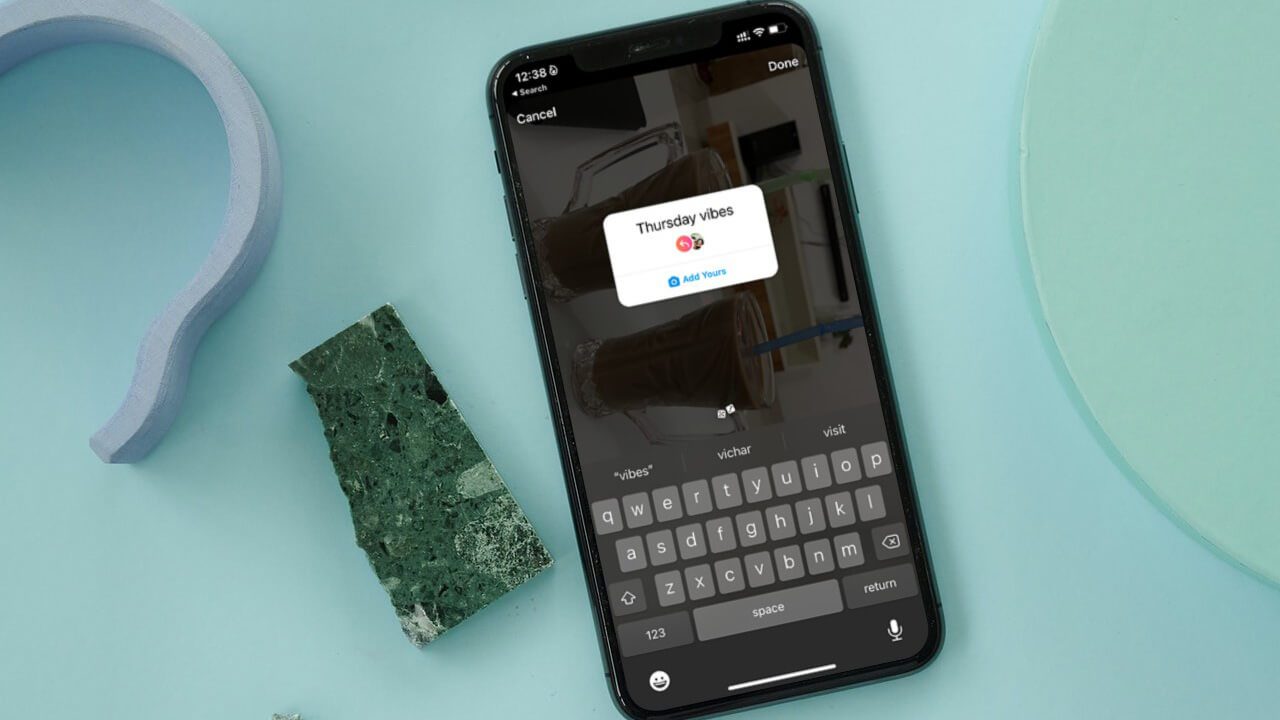
Hvad betyder det at tilføje sit eget klistermærke på Instagram?
Når du opretter en Instagram Story og prøver at tilføje et klistermærke, vil du se en ny "Tilføj din"-mulighed i klistermærkegalleriet. Dette nye klistermærke giver dine følgere mulighed for at tilføje deres historier til din originale historie. Ideen bag klistermærket er at oprette en række historier oven på din Instagram Story.

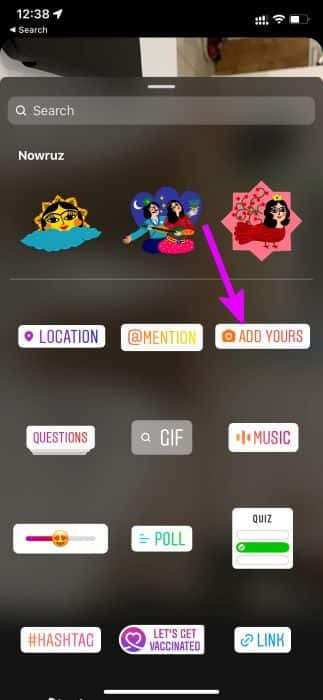
Denne funktion er meget nyttig for dem, der opbygger et personligt brand, og endda for influencere til at engagere deres publikum. Instagram -historierHelt ærligt, det er en sjov måde at lave en serie af historier med dine venner og følgere.
For eksempel kan du oprette en historie om din yndlingsbog, og dine følgere kan bruge klistermærket "Tilføj din bog" til at tilføje deres yndlingsbøger til din historie. På samme måde kan du også tilføje din historie til en andens historie. Men hvad nu hvis klistermærket "Tilføj dig" ikke vises eller ikke fungerer som forventet? Der er 7 måder at løse problemet med, at Instagram-klistermærket ikke virker.
1. Opdater Instagram-appen
Intagram udgiver regelmæssigt nye opdateringer for at tilføje nye funktioner og rette fejl. Så det første, du bør gøre, er at tjekke Google Play Store eller Apple App Store for at downloade og installere eventuelle opdateringer til Instagram-appen.
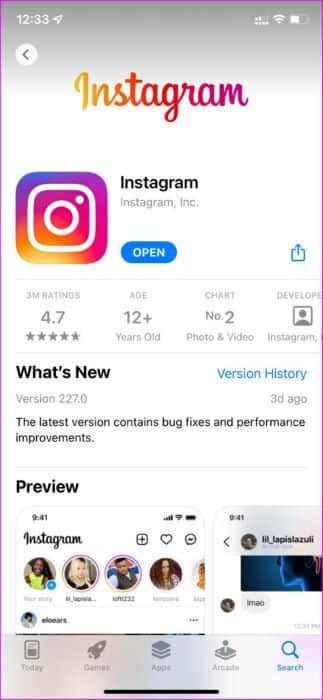
Når appen er opdateret, skal du åbne Instagram og oprette en historie. Tryk på klistermærket øverst, og se om udtrykket "Tilføj dit billede" vises.
2. Log ud, og log derefter ind igen.
Etiketten "Tilføjet dig" vises muligvis ikke umiddelbart efter opdatering af appen. Du kan logge ud af din konto og logge ind igen med de samme loginoplysninger.
Trin 1: Åben Instagram På iPhone eller Android.
Trin 2: Klik på Fanen Konti På bunden.
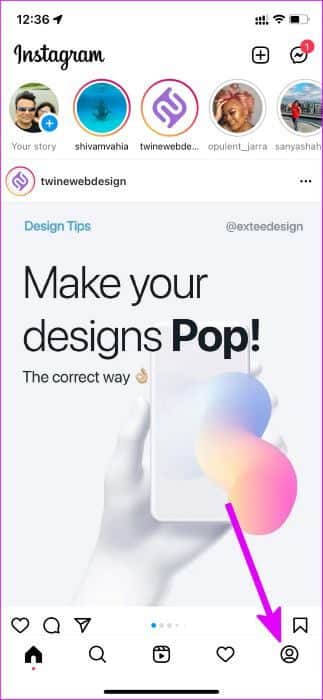
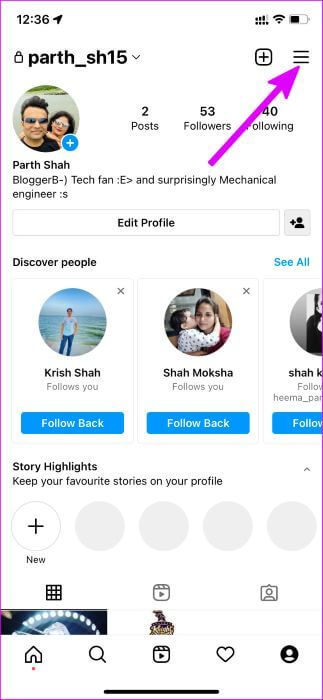
Trin 3: Vælg en liste hamburger Øverst og gå til Indstillinger.
Trin 4: Rul ned og gør detLog ud Fra din nuværende konto.
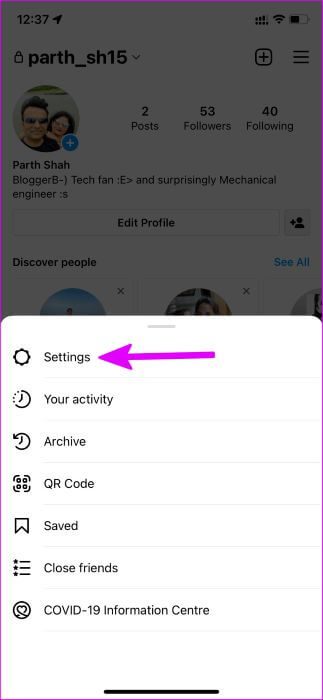
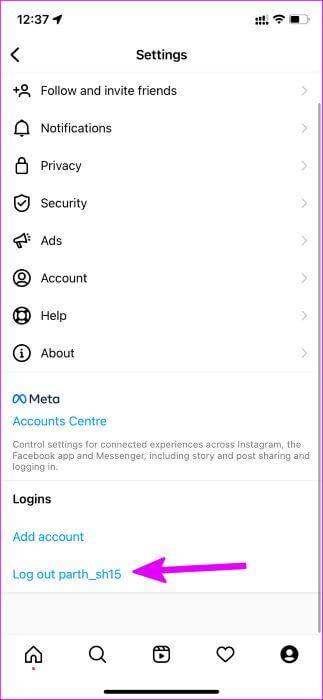
Log ind med de samme Instagram-kontooplysninger, og se om "Tilføj din"-klistermærket fungerer.
3. Skift fra professionel til personlig konto
Klistermærket "Tilføj din kommentar" er muligvis ikke blevet vist for professionelle Instagram-konti. Du skal skifte fra din virksomhedskonto til din personlige konto og prøve igen. Sådan gør du.
Trin 1: Åben Instagram app og gå til Fanen Konti.
Trin 2: Find hamburger menu Øverst og åben Indstillinger.
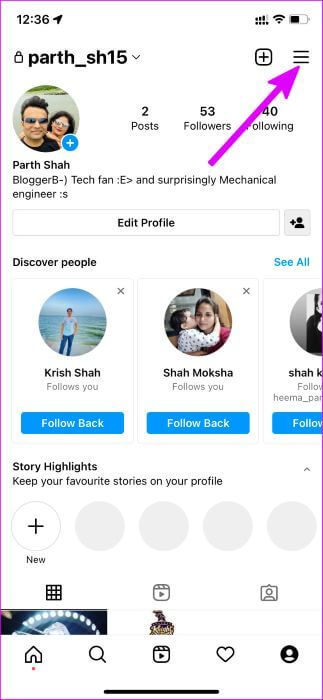
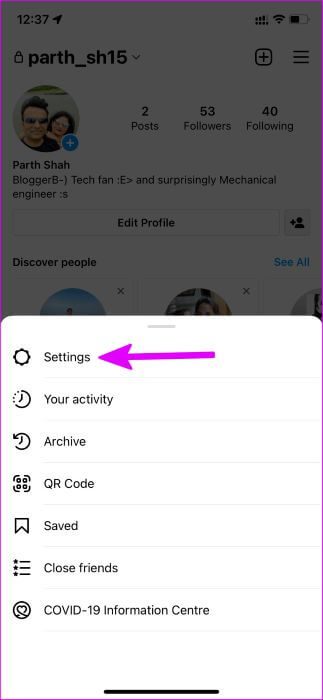
Trin 3: Klik på kontoen.
Trin 4: Rul ned, og tryk på Skift til en personlig konto.
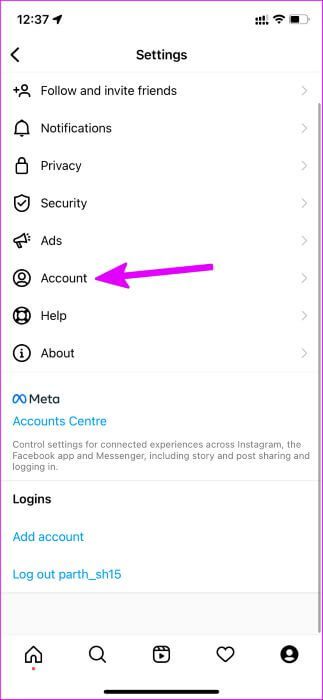
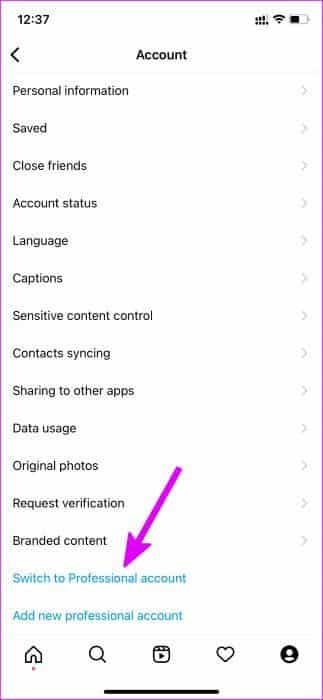
4. Brug en VPN midlertidigt
Når en ny funktion rulles ud på Instagram, begrænser virksomheden den til kun et par regioner. Instagram indsamler feedback fra tidlige brugere, og først derefter udgiver virksomheden opdateringen på verdensplan. "Tilføjet dig"-klistermærket er muligvis ikke tilgængeligt i din region.
Ved at bruge en VPN-tjeneste i et øjeblik kan du ændre din IP-placering og oprette forbindelse til en server i et andet land. Prøv at oprette forbindelse til en amerikansk server for at se, om klistermærket "Tilføjet dig" er synligt i Instagram-appen. Hvis ikke, er du uheldig og bør tjekke den næste metode.
5. Geninstaller Instagram
Hvis Instagram Add Yours-klistermærket ikke virker efter opdatering af appen, skal du geninstallere appen på din telefon.
IPHONE
Trin 1: Tryk længe på Instagram-appikon og vælg fjerne appen.
Trin 2: Find Slet appen Fra den følgende pop op-menu.
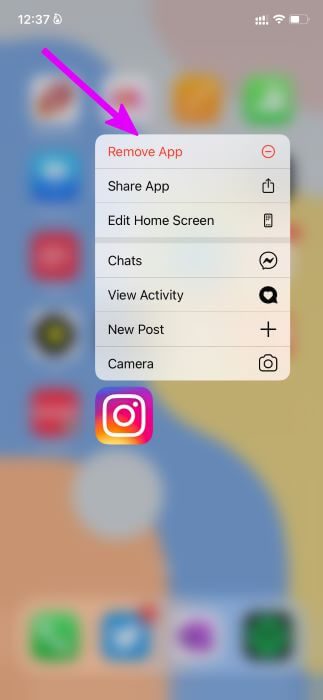
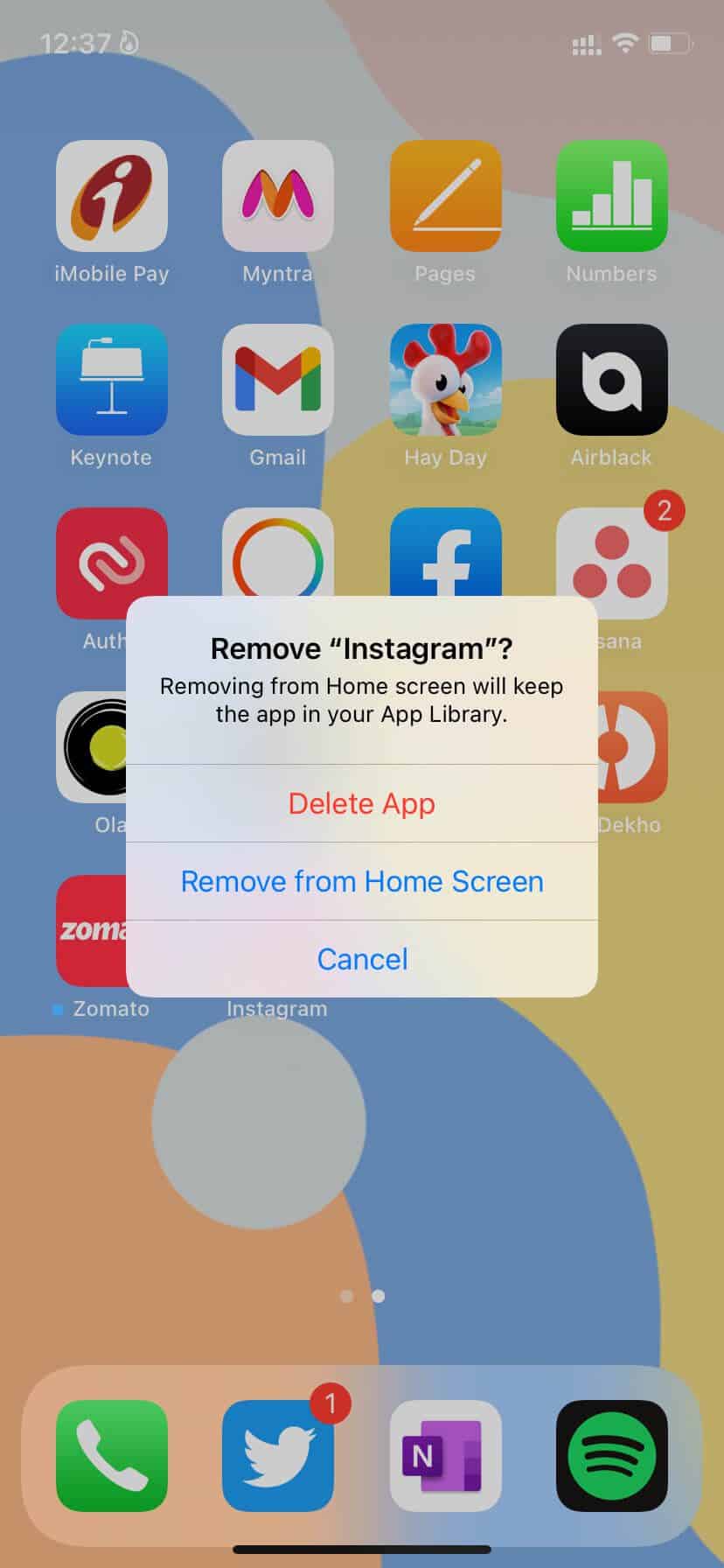
Trin 3: Åbn App Store og download Instagram-appen.
Log ind med dine huskede kontooplysninger, og begynd at skabe historier.
Android
Trin 1: Tryk længe på App-ikon og åbne Liste over applikationsoplysninger.
Trin 2: Find afinstallere Bekræft din beslutning.
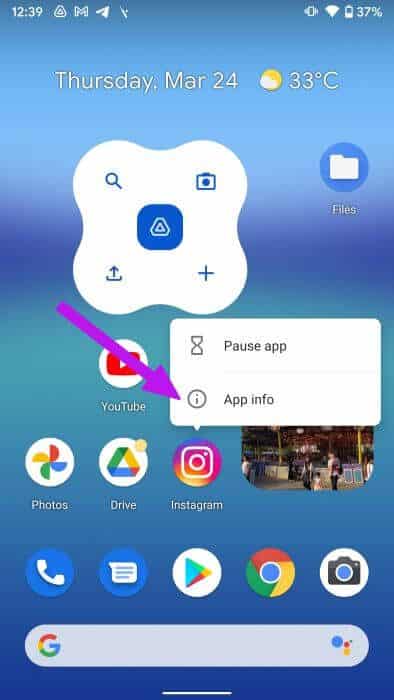
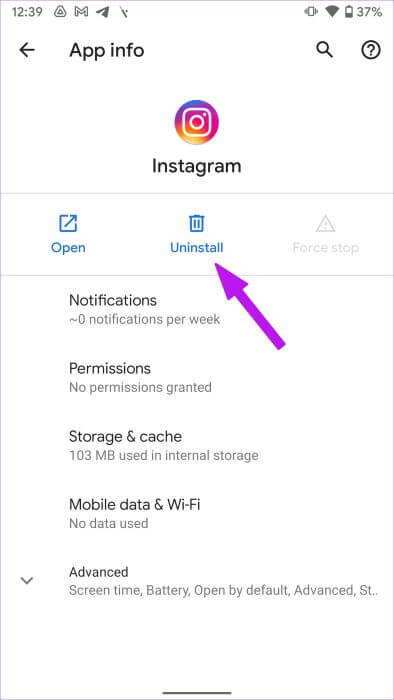
Trin 3: Gå til Google Play Butik og download Instagram-appen igen.
6. Prøv at bruge en anden konto.
Vi ved, at dette ikke er en ideel løsning, da du ikke vil have det samme antal følgere på din sekundære konto. Men det er stadig et forsøg værd, hvis du vil prøve Instagrams "Tilføj dit billede"-klistermærkefunktion.
Åbn Instagram, og log ud af din nuværende konto. Log ind med loginoplysningerne fra din anden konto.
7. Deltag i Instagram-betaen
Ved at tilmelde dig Instagrams betaprogram kan du teste "Tilføj din"-klistermærket og få et smugkig på alle de nye funktioner, der kommer til platformen.
På Android kan du gå til Instagram-siden i Google Play Butik og trykke på knappen "Tilmeld" under banneret "Tilmeld Beta".
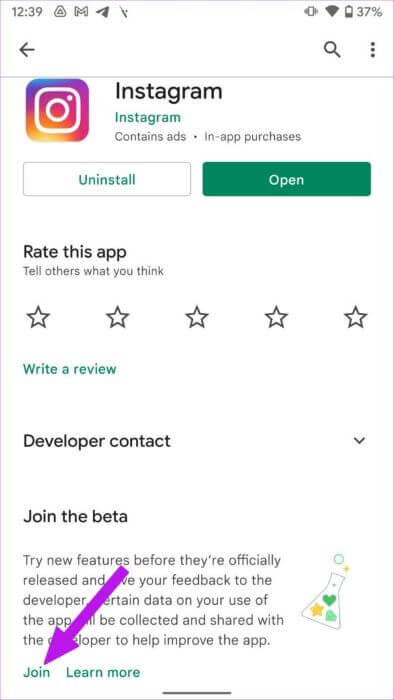
Vær kreativ med Instagram-historier
"Tilføj din"-klistermærket på Instagram er en uundværlig funktion for alle, der ønsker at skabe mere engagement på deres konto. Hvis ingen af ovenstående løsninger virker, skal du muligvis vente på, at Instagram aktiverer det for din konto. Hvilket trick virkede for at løse problemet med, at Instagram-klistermærketilføjelsen ikke virkede? Hvordan har du oplevet den nye Instagram-tilføjelse indtil videre? Del dine tanker i kommentarerne nedenfor.